لا يعد إنشاء الرسوم المتحركة في Roblox أمرًا صعبًا ، ولكنها ليست عملية سريعة أيضًا. يتضمن إنشاء الرسوم المتحركة والبرمجة النصية لتحقيق نتيجة عملية يمكنك استخدامها ونشرها للمجتمع بأكمله.

يطرح
يتضمن إنشاء رسوم متحركة لشخصية في Roblox Studio إنشاء أوضاع. يمكنك القيام بوضعيات عن طريق تحريك أجزاء معينة من الجسم بزوايا مختلفة. بمجرد أن يكون لديك عدة أوضاع ، فإن الرسوم المتحركة سوف تمزجها لإنشاء انتقال سلس من وضعية إلى أخرى.
كيفية تحديد وضعية
- عيِّن موضع الإطار للوضع الخاص بك عن طريق تحريك شريط الغسيل بالماوس.
- انقر فوق مكون منصة الحفر.

- قم بتدوير العنصر بالطريقة التي تريدها.
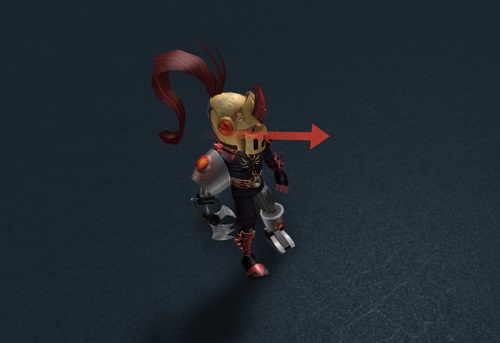 بعد هذه الخطوة ، ستلاحظ أن شريط التمرير سيشير إلى إنشاء مسار جديد. سيكون لها رمز الماس. كل وضع سيكون له مساره.
بعد هذه الخطوة ، ستلاحظ أن شريط التمرير سيشير إلى إنشاء مسار جديد. سيكون لها رمز الماس. كل وضع سيكون له مساره. - حدد جزءًا جديدًا من الجسم وقم بإجراء تعديلاتك لإضافته إلى الوضع.
- اضغط على زر التشغيل من الزاوية اليسرى العليا من النافذة.
سيسمح لك ذلك بمعاينة الرسوم المتحركة الخاصة بك. افعل هذا دائمًا للتأكد من أنك على المسار الصحيح.
وضعيات دقيقة
بمجرد الانتهاء من الوضعيات ، حان وقت العمل على الرسوم المتحركة. كما ذكرنا سابقًا ، سيعمل برنامج الرسوم المتحركة على تسهيل الانتقال. لكن هذا لا يعني أنه لا يمكنك تحسين الأمور يدويًا من جانبك.
يمكنك ضبط الإطارات الرئيسية لتحسين الرسوم المتحركة النهائية. يمكنك إضافة إطارات رئيسية جديدة وحذف ما تعتقد أنه غير ضروري. يمكنك أيضًا تعديل الإطار الزمني للمساعدة في جعل الانتقالات أكثر سلاسة وتصديقًا.
إعادة استخدام المواقف
لا يجب أن يكون كل إطار للرسوم المتحركة في وضع فريد. يمكنك إعادة استخدام أوضاع معينة للحفاظ على استمرارية الرسوم المتحركة. وتعمل مجموعات مفاتيح النسخ / اللصق القياسية على كل من Windows و Mac.
- انقر على أيقونة الماسة بجوار الإطار الرئيسي الذي تريد نسخه.
- اضغط على Ctrl + C.
- انقل الشريط إلى موضع جديد.
- اضغط على Ctrl + V.
بتحديد إطار مفتاح والضغط على Delete أو Backspace ، يمكنك إزالته من الرسم المتحرك. كما ترى ، يجعل Roblox Studio الأشياء سهلة للغاية للمبتدئين باستخدام أوامر لوحة المفاتيح القياسية.
اختيار نوع الرسوم المتحركة
هناك بعض أنواع الرسوم المتحركة التي يمكن أن يستخدمها Roblox لتجميع أوضاعك معًا.
- خطي.
- مكعب.
- ثابت.
- المرن.
- وثب، ارتداد
يشير كل خيار إلى نوع مختلف من إرخاء الرسوم المتحركة. التيسير هو مفهوم يشير إلى كيفية تحرك الكائن بين الإطارات الرئيسية. يشير التخفيف الخطي إلى الحركة الثابتة أو السرعة الثابتة. سيحاول Elastic تحريك الكائن بطريقة مشابهة لكيفية تحركه إذا تم توصيله بشريط مطاطي.
يستخدم التخفيف التكعيبي الإقحام المكعب لتسهيل الدخول والخروج من الإطارات الرئيسية. يمكن أن يؤدي تخفيف الارتداد إلى جعل الرسوم المتحركة تبدو وكأنها نطاط قليلاً. خاصة في بداية ونهاية الرسوم المتحركة.
أخيرًا وليس آخرًا ، يمكن أن يجعل التسهيل المستمر الأشياء تبدو مجزأة بشكل أكبر. يتم إجراء هذا النوع عن طريق محاذاة الإطارات الرئيسية معًا والتخلص من الاستيفاء بينهما.
سيتعين عليك تجربة كل منهما لمعرفة الأفضل لنموذج شخصيتك. لا يوجد نوع واحد من التخفيف أفضل من الآخرين. ستحدد نماذج الشخصيات ونوع التدوير الذي تقوم بتطبيقه الرسوم المتحركة التي يمكن أن تجعل الأمور تسير بسلاسة.
إعدادات الرسوم المتحركة والأحداث
في محرر الرسوم المتحركة ، ستجد زر تكرار. سيسمح لك بتكرار رسوم متحركة محددة. ومع ذلك ، فإنه لن يدمج على النحو الأمثل الإطار الرئيسي النهائي مع الإطار الرئيسي الأول.

قد يكون الحل البديل لهذه المشكلة هو نسخ أول إطار رئيسي واستخدامه كآخر إطار. إذا قمت بذلك ، فسيكون الحل الحلقي قادرًا على الإقحام بين الإطارين الرئيسيين.
إنها أيضًا في هذه المرحلة حيث سترغب في تعيين أولوية للرسوم المتحركة الخاصة بك. يتم سرد الأولويات على النحو التالي من الأدنى إلى الأعلى.
- النواة.
- عاطل.
- حركة.
- عمل.
لاحظ أن تعيين أولوية أعلى سيسمح لك بتجاوز الرسوم المتحركة ذات الأولوية المنخفضة أثناء تشغيلها.
كيفية كشف وإنشاء الأحداث
- انقر فوق زر الترس في الزاوية اليمنى العليا من المخطط الزمني.
- حدد خيار إظهار أحداث الرسوم المتحركة.
- حدد موقعًا على الخط الزمني لحدث جديد.
- حدد الزر تحرير أحداث الرسوم المتحركة.
- انقر فوق الخيار "إضافة حدث".
- إعطاء اسم الحدث الجديد الخاص بك.
- انتقل إلى حقل المعلمة وأدخل سلسلة المعلمة.
- اضغط على حفظ لتسجيل الحدث الجديد.
ستعرف ما إذا كان هذا قد نجح بمجرد ظهور علامة في هذا الموقع على المخطط الزمني.
- حدد علامة الحدث.
- انسخ الحدث.
- انقل شريط أداة التنظيف إلى اليمين بقدر ما تعتقد أن الحدث يجب أن يستمر.
- اضغط على Ctrl + V.
كيفية حفظ الرسوم المتحركة
يمكنك حفظ الرسم المتحرك كـ KeyframeSequence. هيريس كيفية القيام بذلك:
- انقر على أيقونة ثلاثية النقاط في نافذة المحرر.
- حدد خيار حفظ.
- انقر فوق أيقونة ثلاثية النقاط مرة أخرى.
- حدد خيار التصدير.
- انسخ معرف الأصل المقدم من خلال عنوان URL - إنه الرقم الأخير في عنوان URL.
إذا حفظت الرسم المتحرك فقط ولم تقم بتصديره ، فلن تتمكن من استخدامه خارج المحرر. وستحتاج إلى معرف الأصل لبرمجة الرسوم المتحركة لاستخدامها في الألعاب.
تسهيل ابتكار المصممين الشباب للرسوم المتحركة
بكل المقاييس ، تعتبر Roblox منصة متطورة مع محرر استوديو قوي ومتقدم. ومع ذلك ، فإن محرر الرسوم المتحركة على الأقل هو جانب سهل التعلم في Roblox Studio.
بناءً على تجربتك مع Roblox وأدوات إنشاء الرسوم المتحركة الأخرى ، دعنا نعرف ما الذي تعتقد أنه يحتاج إلى تحسين؟ هل تفضل الواجهة الحالية ، أم تفضل وجود المزيد من البرمجة النصية؟


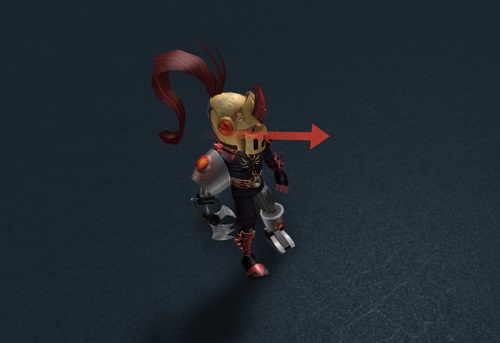 بعد هذه الخطوة ، ستلاحظ أن شريط التمرير سيشير إلى إنشاء مسار جديد. سيكون لها رمز الماس. كل وضع سيكون له مساره.
بعد هذه الخطوة ، ستلاحظ أن شريط التمرير سيشير إلى إنشاء مسار جديد. سيكون لها رمز الماس. كل وضع سيكون له مساره.